Brightcove Engage™ アプリケーションの使用
モバイルアプリエクスペリエンスを公開すると、Brightcove Engage アプリケーションがモバイルデバイス上のエクスペリエンスにアクセスするために必要なアクセスキーが生成されます。このトピックでは、Brightcove Engage アプリケーションのインストールと基本的なナビゲーションについて説明します。
iOS ネイティブアプリケーションのインストール
Brightcove Engage モバイルアプリは、iOS 11 以降を実行している iOS デバイスにインストールできます。アプリをインストールするには、次の手順に従います。
- デバイスで App Storeを開きます。
- Brightcove Engageアプリを検索します。
- [ 取得]をタップして、アプリをダウンロードしてインストールします。
- [ 開く]をタップするか、デバイスで Brightcove Engageアプリを開きます。ブライトコーブは、アプリから通知を送信することを推奨しています。これにより、アプリ管理者はアプリで公開された新しいコンテンツに関する通知を送信できます。
- エクスペリエンスのアクセスキーを入力します。
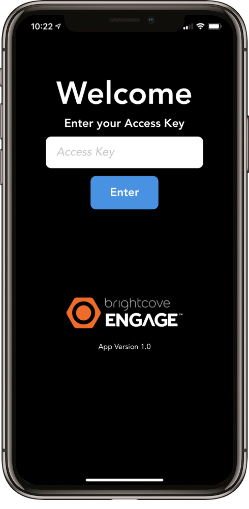
- [ 次へ] をクリックします。
エクスペリエンスの構成によっては、アプリにアクセスするために企業の認証情報を入力するよう求められることもあります。
Android ネイティブアプリケーションのインストール
Brightcove Engage モバイルアプリは、Android 5.0 以降を実行している Android デバイスにインストールできます。アプリをインストールするには、次の手順に従います。
- デバイスで Google Playストアを開きます。
- Brightcove Engage アプリを検索し、[ インストール ] をタップしてアプリをダウンロードしてインストールします。
- [ 開く]をタップするか、デバイスで Brightcove Engageアプリを開きます。ブライトコーブは、アプリから通知を送信することを推奨しています。これにより、アプリ管理者は、アプリに公開された新しいコンテンツに関する通知を送信できます。
- エクスペリエンスのアクセスキーを入力します。

- [ 次へ] をクリックします。
エクスペリエンスの構成によっては、アプリにアクセスするために企業の認証情報を入力するよう求められることもあります。
アプリケーション内を移動する
アプリケーションを開くと、おすすめのビデオが上部に表示され、残りのコレクションは注目のビデオの下に表示されます。
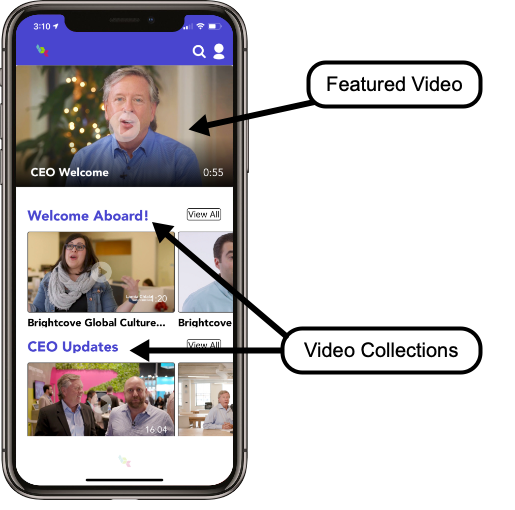
下にスクロールしてすべてのコレクションを表示し、右にスクロールすると、コレクション内の動画が表示されます。[ すべて表示] をクリックすると、ページが開き、コレクション内のすべてのビデオの一覧が表示されます。クリック<アプリの上部にある をクリックして、前のページに戻ります。アプリケーションは、デバイスの言語設定を使用して、アプリで使用する言語を設定します。次の言語がサポートされています。
- 英語 (米国)
- スペイン語 (ES)
- フランス語 (FR)
- 日本語 (日本)
- 韓国語 (KO)
- 中国語 (ZH)
ビデオの再生中に、デバイスを横方向に回転すると、フルスクリーンモードでビデオが再生されます。
アプリケーションの更新
アプリケーションに加えられた変更は、Brightcove Engage アプリケーション内で再公開する必要があります。これには、スタイルの変更やビデオコレクションの変更が含まれます。変更が公開された後、ユーザーはアプリケーションを下にスワイプして、最新の公開済みの変更でアプリケーションを更新できます。
動画を検索する
検索アイコン (![]() ) は、アプリの上部にある動画を検索するために使用できます。エクスペリエンスの動画のみが検索されます。次のビデオプロパティが検索されます。
) は、アプリの上部にある動画を検索するために使用できます。エクスペリエンスの動画のみが検索されます。次のビデオプロパティが検索されます。
- 名前
- 短い説明
- 長い説明
- タグ
- ビデオ ID
- すべてのカスタムフィールド
プロファイルページの表示
プロファイルアイコン (![]() ) アプリの上部にある [プロフィール] ページが開きます。エクスペリエンスの詳細の一部として入力された場合、プライバシーポリシー、利用規約、およびヘルプ連絡先メールは、プロフィールページに表示されます。
) アプリの上部にある [プロフィール] ページが開きます。エクスペリエンスの詳細の一部として入力された場合、プライバシーポリシー、利用規約、およびヘルプ連絡先メールは、プロフィールページに表示されます。
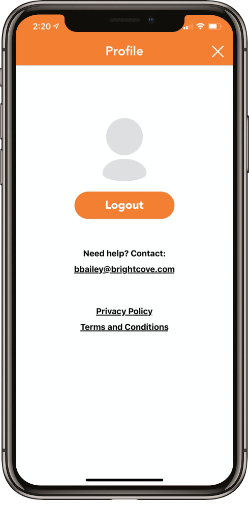
アクセスキーの変更
SSO が設定されている場合、[Profile] ページには、アプリへのログインに使用するユーザー名と電子メールも表示されます。
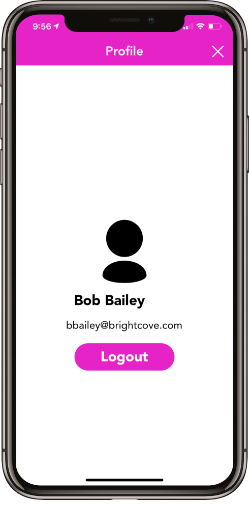
アクセスキーを変更するには、[ ログアウト ] をクリックします。
ウェブアプリとエンゲージメントアプリでのプレイヤーの違い
ウェブプレイヤーとEngageアプリで使用されるプレイヤーでは、以下のプレイヤーの違いが見られます。
- ウェブプレーヤーの色はモバイル対応のものと等価ではありません
- アプリが初めてバッファリング中またはロードしている間、モバイルアプリに読み込みインジケータがあります
- オリエンテーションの変更はモバイルアプリでサポートされています
- 音量はメディアコントロールバーからではなく、携帯電話自体を使用して制御されます
- メディア再生レートのコントロールが Web プレーヤーに表示されない


